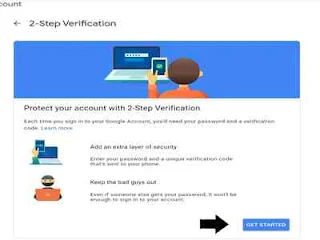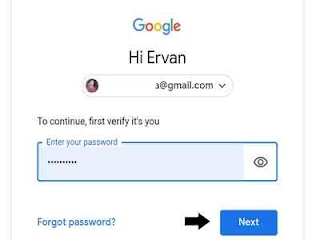Cara Mengaktifkan Verifikasi Dua Langkah Akun Google Lengkap
Setiap punya smartphone android atau mempunyai produk google semisal gmail, google drive, dll. pastinya harus mempunyai akun google. Oleh sebab itu sahabat perlu melakukakn verifikasi dua langkah. Verifikasi akun google sangat diharuskan agar bisa mengamankan google account anda yaitu dengan cara membuat verifikasi dua langkah akun google anda.
Verifikasi dua langkah google account sangat diperlukan oleh siapapun yang mempunyai akun google. Sebenarnya pada saat membuat google akun sahabat bisa mengaktifkannya tetapi jika melewatinya sahabat bisa mengaktifkan dan membuat verifikasi akun google dua langkah yang akan kami bahas.
Dengan verifikasi akun 2 langkah anda akan terhindar dari orang jahat yang berusaha masuk dengan memproteksi google account anda melalui 2-step verification.
Untuk cara membuat verifikasi dua langkah akun google sahabat bisa dengan mudah baik menggunakan smartphone atau PC (Desktop / laptop) di browser atau melalui android.
Cara membuat verifikasi dua langkah account google
Berikut cara membuat dan mengaktifkan verifikasi dua langkah account google
1. Silahkan menuju myaccount.google.com dan jika belum masuk silahkan isi alamat google akun dengan email google dan isikan password dan tap signin.
Jika di android dengan pergi ke pengaturan (settings) > Google > manage your google account (mengatur akun google anda) dan pilih google account sahabat.
2. Saat anda di beranda atau home akun google saya silahkan geser ke kiri dan pilih security (keamanan)
3. Dibawah signin in to google tap 2-step verification
4. Setelah halaman terbuka tap get started (Mulai)
Kemudian verifikasi password google untuk meneruskan verifikasi dua langkah
5. Kemudian pada halama use phone as your second signin step (gunakan telepon sebagai langkah masuk kedua
- Get google prompt on device now (Google sarankan pada device saat ini) dimana google menawarkan sahabat bisa mengontrol masuk akun google hanya pada perangkat yang saat ini digunakan dengan memilihnya jika terdapat beberapa perangkat.
Tap try it kemudian akan terdapat notifikasi dilayar hp trying to sign in from another computer (mencoba untuk masuk dari komputer lain) kemudian tap yes.
Kemudian muncul halaman lagi almost there! Add a backup option untuk membackup seandainya ponsel sahabat dijual, hilang untuk mengamankan akun google anda jika langkah pertama tidak bisa.
Anda akan diminta untuk memilih backup, google menawarkan dengan pesan sms atau telepon.
Silahkan pilih kode negara indonesia (+62) kemudian isikan nomor hp tanpa nol (0) kemudian pilih opsi dengan mentap apakah pesan teks atau telpon. Jika sahabat memilih text message Silahkan pilih pesan teks. Terus tap send (kirim).
Lantas google akan mengirim sahabat kode verifikasi akun google dengan awal G-xxxx di aplikasi sms atau pesan, silahkan ketikkan kode verifikasi tanpa G- hanya huruf di kolom confirms thats work (konfirmasi bahwa itu bekerja) halaman browser tadi dan tap next (selanjutnya).
Terakhir dihalaman turn on 2 step verifications tap turn on (aktifkan) maka sahabat telah mengaktifkan verifikasi dua langkhah akun google.
Di halaman berikutnya sahabat akan menjumpai bahwa dua tahap verifikasi telah aktif dan ditawari banyak opsi add more second backup (tambah lagi backup kedua) akan beberapa opsi backup yang diatawarkan seperti backup code, authenticator app dan security key.
Meskipun begitu sahabat bisa jika tidak ingin menggunakan backup verifikasi pada device semisal smartphone maupun komputer tap revoke.
Anda telah berhasil membuat dan mengkatifkan verifikasi dua langkah akun google dari omevan. Semoga bermanfaat.
Dengan verifikasi akun 2 langkah anda akan terhindar dari orang jahat yang berusaha masuk dengan memproteksi google account anda melalui 2-step verification.
Cara mengaktifkan verifikasi 2 akun google
Untuk cara membuat verifikasi dua langkah akun google sahabat bisa dengan mudah baik menggunakan smartphone atau PC (Desktop / laptop) di browser atau melalui android.
Cara membuat verifikasi dua langkah account google
Berikut cara membuat dan mengaktifkan verifikasi dua langkah account google
1. Silahkan menuju myaccount.google.com dan jika belum masuk silahkan isi alamat google akun dengan email google dan isikan password dan tap signin.
Jika di android dengan pergi ke pengaturan (settings) > Google > manage your google account (mengatur akun google anda) dan pilih google account sahabat.
2. Saat anda di beranda atau home akun google saya silahkan geser ke kiri dan pilih security (keamanan)
3. Dibawah signin in to google tap 2-step verification
4. Setelah halaman terbuka tap get started (Mulai)
Kemudian verifikasi password google untuk meneruskan verifikasi dua langkah
5. Kemudian pada halama use phone as your second signin step (gunakan telepon sebagai langkah masuk kedua
- Get google prompt on device now (Google sarankan pada device saat ini) dimana google menawarkan sahabat bisa mengontrol masuk akun google hanya pada perangkat yang saat ini digunakan dengan memilihnya jika terdapat beberapa perangkat.
Tap try it kemudian akan terdapat notifikasi dilayar hp trying to sign in from another computer (mencoba untuk masuk dari komputer lain) kemudian tap yes.
Menambahkan pilihan backup
Kemudian muncul halaman lagi almost there! Add a backup option untuk membackup seandainya ponsel sahabat dijual, hilang untuk mengamankan akun google anda jika langkah pertama tidak bisa.
Anda akan diminta untuk memilih backup, google menawarkan dengan pesan sms atau telepon.
Silahkan pilih kode negara indonesia (+62) kemudian isikan nomor hp tanpa nol (0) kemudian pilih opsi dengan mentap apakah pesan teks atau telpon. Jika sahabat memilih text message Silahkan pilih pesan teks. Terus tap send (kirim).
Lantas google akan mengirim sahabat kode verifikasi akun google dengan awal G-xxxx di aplikasi sms atau pesan, silahkan ketikkan kode verifikasi tanpa G- hanya huruf di kolom confirms thats work (konfirmasi bahwa itu bekerja) halaman browser tadi dan tap next (selanjutnya).
Terakhir dihalaman turn on 2 step verifications tap turn on (aktifkan) maka sahabat telah mengaktifkan verifikasi dua langkhah akun google.
Di halaman berikutnya sahabat akan menjumpai bahwa dua tahap verifikasi telah aktif dan ditawari banyak opsi add more second backup (tambah lagi backup kedua) akan beberapa opsi backup yang diatawarkan seperti backup code, authenticator app dan security key.
Meskipun begitu sahabat bisa jika tidak ingin menggunakan backup verifikasi pada device semisal smartphone maupun komputer tap revoke.
Anda telah berhasil membuat dan mengkatifkan verifikasi dua langkah akun google dari omevan. Semoga bermanfaat.